Для Братчан
Как разобрать ноутбук HP Pavilion g7-2275dx. Часть 1 – извлечение аккумулятора, задней крышки, wif-fi карты, жесткого диска и оперативной памяти.
Опубликовано 03 Ноябрь 2014
Просмотров: 4507
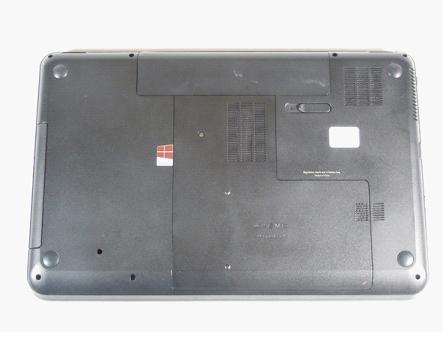
Шаг 1 – извлечение аккумулятора
-
Работа на устройстве при его включенном состоянии может привести к поражению электрическим током. Обязательно выключите и отсоедините устройство от сети перед началом работы.
-
Переверните устройство таким образом, чтобы нижняя панель была обращена вверх, так, как это указано на фотографии.

Шаг 2
-
Сдвиньте переключатель блокировки ниже нижней правой части батареи слева.
-
Аккумулятор удерживается фиксатором спереди и вкладкой с задней стороны.
-
Поднимите аккумулятор, поворачивая его вверх и прочь от себя, а затем вытяните его.
-
Поставьте батарею обратно, на одну линию с аккумуляторным отсеком и отверстием для защелки. Затем поверните к себе батарею и нажимайте вниз, до тех пор, пока защелка не войдет в нужное положение, и вы не услышите щелчок.

Шаг 3 – снятие задней панели
-
Открутить один крепежный винт на задней панели, местоположение винта обозначено на фотографии.
-
Винт, который вы открутите, на пружине, и прикреплен тем самым к панели. Вы сможете его выкрутить, но не отделить полностью от задней панели.


Шаг 4
-
Сдвиньте заднюю панель вниз и потяните её вверх.


Шаг 5 – снятие жесткого диска
-
Статическое электричество может повредить компоненты ноутбука. Убедитесь, что вы носите антистатический браслет, прежде чем прикасаться к жесткому диску или избавлены от металлических предметов.
-
С помощью острого пластикового предмета приподнимите вверх черную вкладку соединения, чтобы отключить черный кабель жесткого диска от зеленой печатной платы.
-
Потяните черный кабель и извлеките его из задней панели. Это сделает извлечение жесткого диска менее трудоемким процессом.


Шаг 6
-
Аккуратно потяните за пластмассовый язычок, прикрепленный к жесткому диску.
-
Вытащите жесткий диск вверх и вправо, чтобы полностью извлечь его из ноутбука.


Шаг 7 – извлечение RAM
-
Используйте ваши пальцы, пластиковые острые инструменты, или плоскогубцы, чтобы вытащить серебряные скобки, удерживающие оперативную память.
-
Оперативная память должна выскочить примерно на тридцать пять градусов.


Шаг 8
-
Аккуратно вытяните RAM наружу в направлении, на которое она в данный момент сориентирована.
-
При установке новой оперативной памяти, поместите новую оперативную память в черном корпусе в положение на 35 градусов (он подходит слабо), а затем нажмите вниз до защелкивания серебряными скобками.
-
Этот компьютер поддерживает два модуля оперативной памяти. Добавьте второй модуль, повторите вышеуказанные шаги. (Убедитесь, что у вас есть правильный размер и тип оперативной памяти, прежде чем будете пытаться установить его).

Шаг 9 – извлечение беспроводной карты
-
Используйте подходящую отвертку, чтобы открутить черный крепежный винт, присоединяющий беспроводную карту к основанию ноутбука.


Шаг 10
-
Используйте пластиковый тонкий инструмент, для того, чтобы вынуть из гнезда беспроводную карту.


Шаг 11
- Потяните черный и белый провода и разблокируйте беспроводную карту.
Продолжение читайте в статье "Как разобрать ноутбук HP Pavilion g7-2275dx. Часть 2 – извлечение клавиатуры, задней и верхней панели".
Источник: ifixit.com